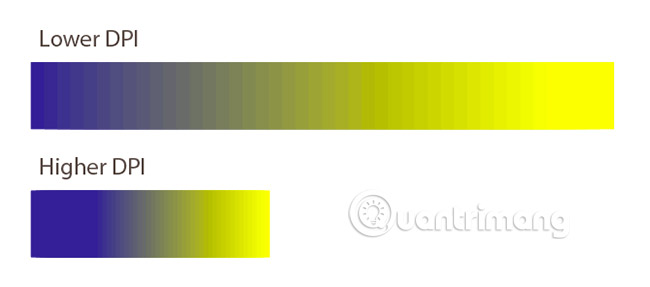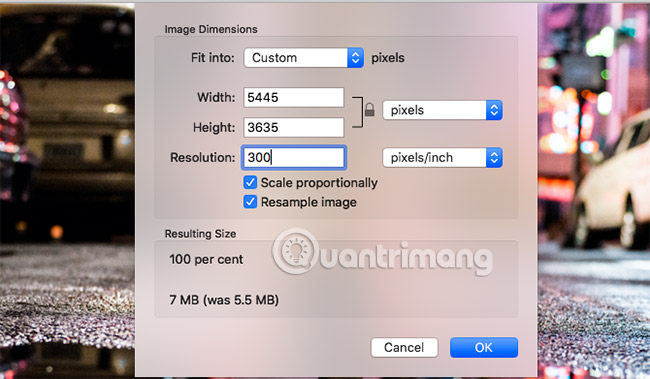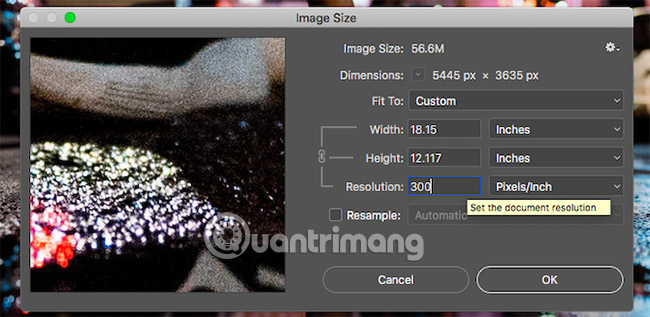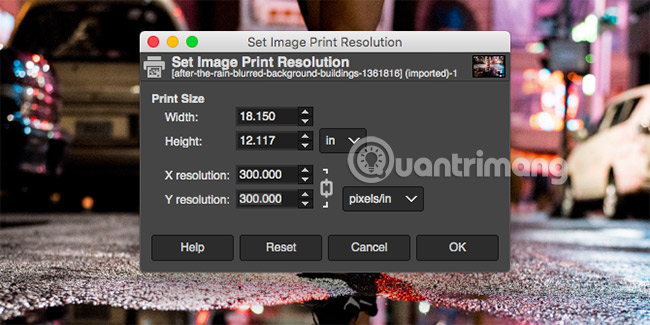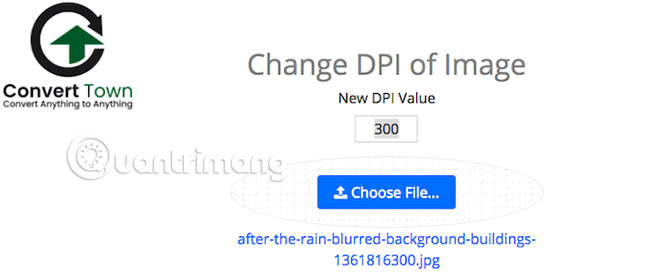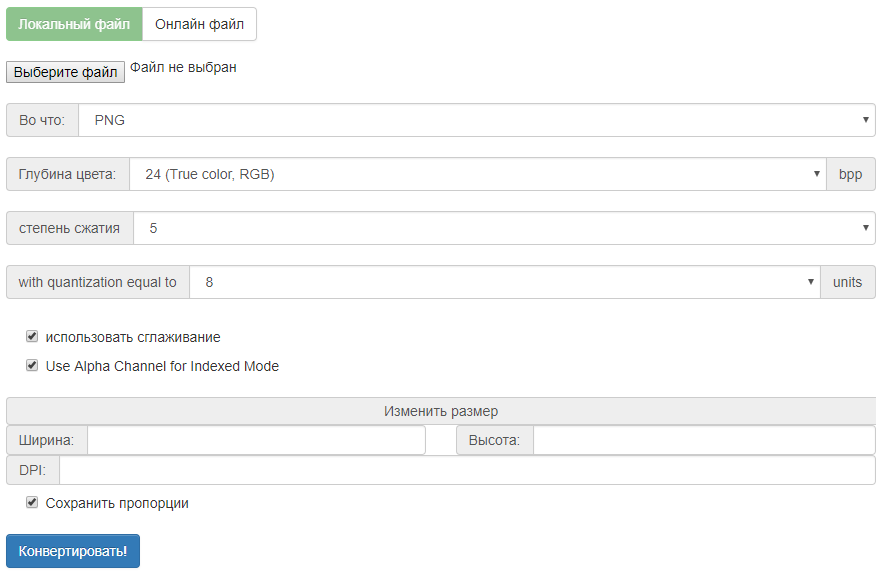Как сделать dpi меньше
3 способа изменить DPI для изображений
Печать фотографии или иллюстрации кажется такой же простой, как и печать всего остального. Но на самом деле это не так. Если DPI установлен неправильно, изображение будет размытым, качество очень низкое.
Роль DPI для качества изображения
Что такое DPI?
DPI означает «количество точек на дюйм» и является спецификацией, связанной с печатью, и настройкой разрешения печати изображений.
Отпечаток состоит из миллионов маленьких чернильных точек. Настройки DPI определяют количество точек, которые принтер будет размещать на каждом квадратном дюйме изображения. Необходимо понимать, как работает DPI, потому что он контролирует две наиболее важные вещи при печати:
1. Качество печати. Проще говоря, высокое разрешение означает высокое качество печати. Большинство хороших семейных принтеров могут выводить продукцию с разрешением 300 точек на дюйм, а профессиональные принтеры — с гораздо более высоким разрешением.
2. Размер распечатки: один пиксель цифрового изображения эквивалентен одной точке на распечатке. Таким образом, если вы напечатаете широкое изображение размером 1800 пикселей с разрешением 300 точек на дюйм, напечатанное изображение будет иметь ширину 6 дюймов. Распечатайте то же изображение с разрешением 180 точек на дюйм, оно будет шириной 10 дюймов.
Как DPI влияет на распечатки?
Ниже приведено изображение для иллюстрации. Ниже представлены две линии, состоящие из 40 одинаковых квадратов (одинакового размера и одного цвета). Квадраты менее тесно связаны в верхней строке, что эквивалентно низкому DPI; и включите более плотно в нижней строке, что соответствует более высокому DPI.
Разница очень очевидна. На нижней линии градиента DPI (градиент — это набор градиентов, расположенных в линейном порядке), которая гораздо менее гладкая. Края каждого квадрата видны очень четко, и эта линия также намного длиннее.
На линиях с более высоким DPI градиент более плавный. Она почти бесшовная, и эта линия намного короче.
Это представляет собой баланс между размером и качеством, который требуется при установке разрешения печати. Если вы работаете с изображениями с низким разрешением, вам придется торговать между ними.
По возможности всегда сохраняйте свою работу с максимально возможным разрешением. Поскольку изменение размера изображения в сторону увеличения не улучшает качество печати.
Какой уровень DPI следует использовать?
В связи с этим возникает вопрос: какое разрешение для печати лучше всего подходит для печати?
Общий стандарт — 300 точек на дюйм. Это отличное качество для фотографий, и каждая деталь, которую может распознать глаз, находится в пределах этого диапазона.
Но если изображение слишком маленькое для печати с разрешением 300 точек на дюйм, не волнуйтесь. Предполагаемое расстояние, на котором зрители могут видеть распечатку, также играет важную роль при принятии решения о том, какое разрешение вам потребуется.
Для изображений, которые у вас есть под рукой, таких как фотографии, брошюры или журналы, лучшим вариантом будет разрешение 300 точек на дюйм или выше, но также приемлемо разрешение 250 точек на дюйм.
Чем дальше расстояние наблюдения, тем ниже можно установить разрешение. Рекламный плакат, предназначенный для того, чтобы смотреть с другой стороны дороги, можно напечатать с разрешением не менее 20 точек на дюйм.
Как проверить DPI изображений
Чтобы узнать разрешение изображения в Windows, щелкните имя файла правой кнопкой мыши и выберите «Свойства»> «Сведения». Вы увидите DPI в разделе «Изображение», обозначенном как «Разрешение по горизонтали» и «Разрешение по вертикали». На Mac откройте изображение в режиме предварительного просмотра и выберите «Инструменты»> «Настроить размер». DPI теперь называется Разрешение.
3 способа изменить разрешение изображения
Вы можете изменить DPI изображений в большинстве графических пакетов. Как упоминалось выше, вы даже можете сделать это в разделе предварительного просмотра на Mac, но в статье будут представлены 3 возможных решения для любой платформы.
Помните, что DPI — это только измерение разрешения при печати. Изменение разрешения не изменяет размер цифрового изображения или файла.
Если вы работаете с изображением, которое собираетесь распечатать, лучше всего установить целевое разрешение печати перед изменением размера изображения. Это поможет убедиться, что изображение не слишком маленькое для печати желаемого размера.
Как изменить DPI в фотошопе
Чтобы изменить разрешение изображения в Photoshop, выберите «Изображение»> «Размер изображения». Снимите флажок «Resample Image», потому что этот параметр увеличивает масштаб («Upscale» — это процесс преобразования разрешения на более высокий уровень) изображений, что приведет к снижению качества изображения.
Теперь рядом с параметром «Разрешение» введите желаемое разрешение и установите значение «Пикселей / дюйм». Обратите внимание, что ширина и высота данных также изменятся. Это показывает размер изображения для печати.
Конечно, вы можете указать ширину и высоту (в дюймах или сантиметрах), если хотите.
Если вы это сделаете, просто убедитесь, что DPI не падает слишком низко, что приводит к падению общего качества.
Как изменить DPI в GIMP
Чтобы изменить разрешение изображения в GIMP, выберите «Изображение»> «Размер печати». Введите желаемое значение DPI рядом с параметром «Разрешение по оси X» в пикселях на печать. Разрешение Y также будет автоматически обновляться.
Как и в Photoshop, вы можете произвольно устанавливать ширину и высоту. Опять же, убедитесь, что при этом не падает слишком низкое значение DPI.
Как изменить DPI онлайн бесплатно
Если вам нужно быстро изменить DPI без использования какой-либо графической программы, вы всегда можете изменить DPI для изображений с помощью веб-приложения Convert Town. Этот инструмент помогает конвертировать DPI бесплатно онлайн.
Все, что вам нужно сделать, это ввести DPI, необходимое для изменения изображения, перетащить файл, чтобы загрузить изображение, и подождать. Когда инструмент завершит преобразование, он автоматически загрузит обновленное изображение в папку загрузки по умолчанию.
Понимание значения DPI очень важно при печати. Легко испортить целые проекты или получить плохие отпечатки, если вы работаете со слишком низким разрешением или распечатываете их в больших размерах, чем они могут выдержать.
Но это только первый шаг в печати. Еще многое предстоит сделать, чтобы ваши изображения всегда были идеальными.
Что такое DPI в фотографии
Нужно изменить DPI? Воспользуйтесь программой ФотоМАСТЕР:
Для Windows 7, 8, 10, XP, Vista. Быстрая установка.
DPI в фотографии: что это и зачем нужно
При профессиональной обработке фотографий необходимо знать технические термины. Например, параметр DPI (dots per inch) помогает понять, подходит ли по фотография для печати в качестве плаката или только для маленькой открытки. Если вы распечатываете кадры или публикуете их в Интернете, сведения о количестве точек позволят убедиться, что снимки будут выглядеть наилучшим образом. В этой статье мы подробно рассмотрим, что такое DPI разрешение и как его при необходимости изменить в программе для редактирования фото.
Что такое DPI в фотографии
При увеличении цифровой фотографии можно увидеть, что она похожа на мозаику и состоит из небольших плиток, которые называются пикселями. Их количество и способ распределения влияют на разрешение.
Количество
PPI (pixels per inch) отражает количество пикселей и качество кадра. Например, у картинки с размером 4500 px по горизонтали и 3000 px по вертикали представлено 13 500 000 пикселей или 13,5 мегапикселей.
При увеличении масштаба можно увидеть квадратики, из которых состоит картинка
Плотность
Также есть второй фактор, влияющий на качество фотоизображения. DPI — это разрешение в пикселях на дюйм. Параметр обозначает то, как распределяется общее количество цветных точек. Если он представлен числом 72 — это означает, что фото включает в себя 72 единицы пикселей на дюйм.
У картинок установлено одинаковое соотношение сторон. Разница в масштабе зависит от DPI
В настоящее время единица плотности используется только при печати. Все принтеры состоят из чернил разного цвета, которые объединяются для создания каждого фрагмента фотоизображения. В принтере обычно установлено 4-6 чернил разного цвета, и ему необходимо их смешивать для получения нужного оттенка. Серия крошечных точек создает каждый пиксель. Поэтому тональность принтера будет выше, если в изображении будет высокая плотность.
Разница в плотности точек
Пример использования
Чтобы лучше понять термин, стоит разобраться, как он работает. Например, сколько в пикселях 600 dpi? Значение ди-пи-ай выражает количество пикселей на квадратный дюйм, записанных в цифровом виде. Таким образом, 600 точек означает, что у вас есть 600px в ширину и 600px в высоту на изображении размером 1 на 1 дюйм. Это 360 000 пикселей.
300 dpi — это какое разрешение в пикселях? Такое фотоизображение будет содержать 300px в ширину и 300px в высоту на каждый дюйм. Иначе говоря, картинка будет включать в себя 90 000 пикселей.
Оптимальное количество точек, необходимое для печати, повышается по мере увеличения размера отпечатков. Для вывода проекта на бумаге А4 формата потребуется выше число dots per inch, чем для открытки 10 на 15 сантиметров.
Разница в масштабе фотоснимка при разных значениях
Форматы изображения DPI
Изменение свойства «dots per inch» возможно не во всех расширениях медиафайлов.
Для настройки подходят следующие форматы:
Векторные медиафайлы не состоят из точек: их можно масштабировать без снижения качества.
Разница при изменении масштаба вектора и растра
Как узнать DPI изображения
У вас есть несколько способов определить разрешение на компьютере:
1. Чтобы проверить плотность снимка на ПК с Windows, перейдите в папку с нужным документом. Щелкните по нему правой кнопкой мыши и выберите «Свойства». Перейдите на вкладку «Подробно».
В данном примере число составляет 96
2. Где посмотреть DPI фотографии на Mac OS? Выберите медиафайл, который хотите использовать, и щелкните по нему правой кнопкой мыши. Нажмите «Свойства». Нужные сведения представлены на вкладке «Подробнее».
Меню «Свойства» на устройствах с Mac
Для чего нужно большое количество точек
После того, как вам удалось узнать разрешение DPI, вам может потребоваться его увеличить. Это необходимо в различных ситуациях. Например, струйные принтеры печатают от 300 до 720 точек на дюйм, а лазерные создают фотоизображения от 600 до 2400. Требования к значению ди-пи-ай зависит от цели использования материала:
Таблица с назначением фотки и стандартными цифрами
Как делать снимки с высоким разрешением
Существует несколько советов, которые помогут добиться четкой печати:
Снимки, сделанные на камеру и смартфон
Как изменить DPI изображения
При печати очень важно установить правильный DPI. В противном случае у вас могут получиться размытые или некачественные фотокарточки. Чтобы настроить параметр, вам потребуется воспользоваться специальным программным обеспечением. Загрузите удобное приложение ФотоМАСТЕР. Оно позволит не только изменить размер картинки, но и произвести ретушь портретов, применить эффекты, настроить освещение и добавить надписи.
Чтобы перевести разрешение в dpi, вам необходимо скачать фоторедактор с нашего сайта. Затем запустите дистрибутив и выполните стандартные действия. После завершения инсталляции откройте софт и следуйте инструкции:
Шаг 1. Загрузите материал
В стартовом меню приложения нажмите на кнопку «Открыть фото» или перенесите документ из проводника.
Импортируйте документ с популярным расширением
Шаг 2. Произведите обработку (опционально)
Интерфейс приложения разделен на вкладки:
Пример обработки портрета
Шаг 3. Установите новый размер
Как сделать разрешение фотографии 300 dpi или меньше? Для этого откройте меню «Файл» и нажмите «Изменить размер и сохранить». Вы можете выбрать готовую предустановку:
Затем настройте ди-пи-ай. Введите любое число, но лучше выберите цифру в диапазоне между 72 и 300. Важно понимать: чем больше значение, тем объемнее будет итоговый материал.
Нажмите «Применить» и укажите папку
Как определить DPI фото и удостовериться в увеличении размера? Перейдите в папку с обработанным файлом, а затем откройте свойства кадра. Как видите, редактор отлично справился с задачей.
Заключение
Теперь вы знаете, как узнать DPI фото и настроить его для конкретной цели. Если вы хотите распечатать картинку, лучше установить 300 dots per inch или выше. Фотоснимки для газет имеют число около 200 из-за низкого качества бумаги. Для веб-изображений используйте 72 точки: фото с большим числом будут автоматически уменьшены браузером.
Перед отправкой материала на принтер или загрузки в сеть обработайте картинку в программе ФотоМАСТЕР. Она позволит выполнить ретушь, избавиться от дефектов, произвести цветокоррекцию и применить эффекты. Скачайте приложение бесплатно и приступите к редактированию прямо сейчас!
Конвертер DPI
Или перетащите файлы в эту область
До 50-ти файлов за раз
Что за «Конвертер DPI»?
Что я могу сделать с этим сервисом?
Вы можете изменить DPI ваших изображений двумя способами: просто изменить величину в файле или изменить размер изображения под указанное вами DPI.
Какие форматы изображений я могу загрузить, чтобы изменить DPI?
В настоящее время поддерживаются изображения в форматах JPG, PNG, TIF, BMP и ICO.
Что мне делать если у меня другой формат изображения?
Мы рекомендуем вам использовать наш конвертер изображений и при конвертации сразу указать требуемый DPI.
Что значит «изменить размер изображения»
Конвертер DPI имеет опцию «изменить размер изображения», при установке этой опции ваше изображение поменяет размер в соответствии с указанным в нем DPI.
Например, у вас было изображение 300DPI и 4*6 дюймов (примерно 10*15см или 1200*1800 пикселей).
При установке в 72DPI размер изображения в сантиметрах не изменится, но изменится размер в пикселях (станет 288*432 пикселей).
Что такое DPI
Существует множество случаев, когда высокое качество изображения не является необходимым. Например, для изображений в Интернете, обычно используется 72 DPI. Это очень мало, но для Web-страниц это приемлемо, так как, хотя изображения и далеки от совершенства, они имеют небольшой размер, и быстрее загружаются. Для изображений в Windows применяется 96 DPI. Это уже чуть лучше, но все равно не идет ни в какое сравнение с разрешением, используемым для печати изображений.
При печати изображений используются различные разрешения. Хорошие результаты для печати дает 300 DPI, но лучше применять 600 DPI. Показатель DPI для выводимого на печать изображения, в основном, зависит от принтера (или плоттера), на котором оно печатается. Существуют принтеры и плоттеры с разрешением в 2400 DPI и более. Далее, выбираемое вами значение DPI сильно зависит от того, как вы намерены использовать изображение. Вы можете напечатать одно и то же изображение с различными DPI, и использовать их в различных случаях.
Изменить DPI изображения довольно просто, если вы переходите к меньшему значению DPI (например, когда вы преобразуете изображение с 300 DPI в изображение с 72 DPI). Фактически, такое преобразование DPI является наиболее частым. Например, если у вас имеется цифровая фотография, сделанная с помощью достаточно мощного фотоаппарата (5 мегапикселей или более), а вы хотите опубликовать ее в своем блоге, то вы должны сильно уменьшить либо DPI, либо размеры фотографии. Но при выводе на печать вы можете выводить ее без изменения DPI.
При выполнении изменении DPI важно помнить некоторые стандартные разрешения. Как уже упоминалось, 72 и 96 DPI используется для Web-страниц. Применение 150 DPI дает напечатанным изображениям неплохое качество, но если вы хотите получить хорошее качество изображения, то следует использовать 300 DPI (или даже 600). Иногда вам требуется перейти к более низкому DPI, поскольку все остальные параметры изображения (число мегабайт, и размеры в высоту и ширину) с уменьшением DPI также уменьшаются.
Изменение DPI изображения выполняется при помощи соответствующего программного обеспечения. Например, наш сервис во многих случаях выполняет за вас всю работу автоматически, так что вам не придется беспокоиться о технических деталях.
Существуют программы, которые позволяют выбрать из фиксированного набора разрешений (например, 72 DPI, 300 DPI, и т.д.). Также существуют программы, которые позволяют пользователю самому ввести требуемое значение DPI. При использовании такой программы помните приведенные в данной статье рекомендации о стандартных значениях DPI,. И еще одно. Хотя вы можете раздельно изменять горизонтальные и вертикальные DPI, не следует делать этого без особой необходимости.
Конвертер DPI
Измените DPI изображения
Быстрый инструмент
Просто выберите DPI из предопределенных значений: 600, 300, 200, 150, 100, 72 или введите нужный, подождите несколько секунд и сохраните результат.
Измените DPI онлайн
Вам не нужно скачивать какое-либо тяжелое программное обеспечение на ваш Mac, Windows, iPhone или Android, потому что инструмент работает прямо в вашем браузере.
Лучшая безопасность
Мы удаляем загруженные файлы с наших серверов через 24 часа, и только у вас есть доступ к ним через вашу учетную запись все время.
Простой редактор
Вы можете легко использовать программу, даже если вы впервые слышите о DPI.
Совместим с любым форматом
Приложение работает с любыми форматами изображений, такими как: JPEG, TIFF, BMP, PNG, PPM и другими.
Используйте предварительный просмотр
Вы можете предварительно просмотреть ваш результирующий файл перед сохранением его на свое устройство.
Как преобразовать изображение в 300 DPI или больше
Загрузите картинку
Выберите файл с компьютера, телефона, Google Диска, Dropbox или добавьте ссылку. Мы поддерживаем JPG/JPEG, PNG, BMP, WBMP, GIF, WEBP, JP2, DCM и другие.
Выберите DPI
Введите желаемое значение DPI — количество точек на дюйм (сегодня этот термин часто используется неправильно, обычно означает PPI, что означает «пиксели на дюйм»). Стандартная настройка 300 DPI.
Скачайте результат
Нажмите «Продолжить», подождите несколько секунд и загрузите сконвертированное изображение. Чтобы отредактировать новое изображение — просто начните заново, инструмент не имеет ограничений и абсолютно бесплатен.
Если вы фотограф или дизайнер, или просто хотите напечатать отличное изображение без потери качества, используйте инструмент, чтобы изменить его разрешение.
Вам не нужно делать никаких дополнительных действий, просто добавьте файл, введите DPI и скачайте результат.
Как изменить DPI мыши: руководство по исправлению ускорения мыши
Доброго здравия, друзья!
Если вы хотите, чтобы в вашей любимой стрелялке были чистые хедшоты, то вы попали на правильную страницу!
Не волнуйтесь, потому что несколько быстрых изменений в DPI или чувствительности вашей мыши решат эти проблемы.
Что такое DPI мыши?
DPI означает количество точек на дюйм.
Это измерение чувствительности мыши, которое позволяет пользователю совершать малейшие движения с помощью мыши для перемещения курсора дальше.
В основном игровые мыши имеют более высокий DPI, в то время как другие мыши имеют диапазон возможностей DPI около 800-1600.
Здесь вы узнаете, как изменить разрешение мыши и какое разрешение мыши лучше всего подходит для вас.
Итак, давайте приступим.
Зачем менять DPI мыши?
Изменение DPI мыши необходимо для того, чтобы курсор двигался медленнее или быстрее обычного.
Многие игровые мыши имеют дополнительные кнопки на мышке, которые помогают регулировать чувствительность, даже не переходя в панель управления.
Когда вы покупаете мышь в интернете, вы, скорее всего, увидите эти значения DPI на странице технических характеристик продукта.
Покупая игровую мышь, следует иметь в виду, что:
Мне часто задают простой вопрос:
Что такое CPI в мышке?
Термин CPI в случае с мышью означает «Count Per Inch», что обычно означает чувствительность мыши и то же самое, что и DPI.
Продукты из серии «steel» имеют такие названия для лучшего маркетинга.
Вы можете подумать, что только геймерам нужна функция настройки DPI.
Многие графические дизайнеры, архитекторы и другие люди, работающие на компьютерах, могут получить огромную выгоду от настройки чувствительности мыши.
Я сам меняю DPI мыши во время серфинга через интернет-браузер. Это становится привычкой, когда у вас есть потрясающие функции, такие как изменение DPI мыши.
Вы можете спросить:
Каковы преимущества более высокого разрешения мыши?
Более высокое разрешение мыши позволяет перемещать курсор быстрее, чем обычно при обычных движениях мыши.
Если вы находитесь в игре-стрелялке и вам нужно очень быстро перемещать указатель стрельбы, вам нужно увеличить разрешение вашей мыши.
В чем преимущества более низкого DPI в мыши?
Меньшее разрешение означает, что ваш курсор будет медленнее перемещаться при обычном движении мыши.
Эта функция полезна для людей, которые выполняют точные задачи с помощью мыши — например, с помощью Photoshop или роль снайпера в играх FPS.
Иногда вы даже не знаете, чего вам не хватает, пока не попробуете что-нибудь свежее.
Итак, давайте узнаем, как легко изменить чувствительность мыши.
Как изменить DPI мыши
Если у вас есть игровая мышь, то вы можете изменить DPI вашей мыши, нажав кнопку DPI на лету.
В противном случае вам придется изменить его в настройках Windows (подробнее об этом позже).
Вот способы изменить dpi мыши:
1. Используйте кнопку смены разрешения на лету
Если у вас есть мышь с кнопкой/переключателем DPI на лету, вы можете напрямую изменить DPI мыши с помощью этой кнопки.
На ЖК-дисплее мыши (если он есть) на короткое время отобразится новая настройка DPI.
На моей мышке при переключении DPI меняется цвет подсветки мыши.
Вот шаги, чтобы использовать кнопку смены dpi:
Если у вашей мыши есть две кнопки DPI, тогда одна предназначена для увеличения, а другая — для уменьшения DPI мыши, что, на мой взгляд, более удобно, чем циклическое переключение настроек.
Некоторые мыши предоставляют функцию всплывающих уведомлений, в которых сообщается, какой текущий DPI вашей игровой мыши.
Но что делать, если у вас нет этой кнопки на мышке?
Проверьте следующий метод.
2. Отрегулируйте чувствительность мыши в настройках Windows
Вы также можете изменить разрешение мыши в настройках мыши на «Панели управления».
Я предоставил этот шаг для мышей, у которых нет кнопки изменения DPI.
Бонус: если вы находитесь на странице настроек прямо сейчас, вы можете увидеть, что при вводе текста с клавиатуры есть указатель скрытия.
Вы можете включить его, чтобы не отвлекаться от повседневных задач.
Какой DPI я должен использовать для игр?
Если вы геймер, хорошо иметь мышь с более высоким DPI.
Для большинства потребителей 6000 DPI должно быть достаточно.
Но это полностью зависит от выбора геймера, нужно ему больше DPI или нет.
Таким образом, производители оставляют возможность продавать дорогие игровые мыши с DPI более 10 000.
Но возможность изменять DPI, очевидно, является плюсом.
С другой стороны, вам не нужно много думать о более низком DPI, под который может подстроится мышь.
Большинство игровых мышей имеют тот же самый низкий диапазон DPI, который составляет 200 точек на дюйм.
Действия по включению ускорения мыши в Windows 10
Включить ускорение мыши проще, чем выключить.
Вот шаги, чтобы включить ускорение мыши на вашем ПК с Windows:
И это все. Вы включили ускорение мыши вашего компьютера.
Как улучшить производительность мыши
В повседневной жизни нужна хорошая мышь.
Не только для игр, но и для официальных работ.
Предположим, вы находитесь в офисе, проводя презентацию, и ваша мышь не работает должным образом.
Не волнуйтесь! Вы можете легко улучшить производительность мыши за секунды.
Вот шаги, чтобы улучшить производительность вашей мыши:
1. Измените настройки чувствительности мыши
Этот шаг предназначен для геймеров, которые хотят улучшить производительность мыши, чтобы улучшить свои навыки стрельбы.
Зайдите в игровые настройки и измените чувствительность мыши по оси X и оси Y.
Настройки будут отличаться от игры к игре.
2. Обновите драйверы мыши
Устаревший или поврежденный драйвер мыши может привести к снижению производительности мыши.
Поэтому лучше поддерживать все драйверы устройств в актуальном состоянии.
Зайдите на сайт производителя и установите последнюю версию драйвера на свой компьютер.
Перезагрузите компьютер, чтобы изменения применились.
Исправить плохое прицеливание в играх-стрелялках
Как геймер может использовать ускорение мыши и не сталкиваться с проблемами во время игры?
У меня нет решения.
Но подождите. Я могу предложить вам еще кое-что, что может решить вашу проблему.
Вы могли бы спросить?
Если вы используете игровую мышь, то у вас будет кнопка DPI или CPI, которая поможет вам настроить скорость движения курсора.
В результате вам не нужно использовать ускорение мыши, вы можете просто контролировать скорость мыши с помощью игровой мыши с изменяемым разрешением dpi.
В результате у вас будет точное движение, а также у вас не будет проблем с перемещением мыши.
Вы сможете регулировать скорость мыши, а также в то же время иметь точные цели для отключения ускорения мыши.
Последние мысли
Это правда, что не всем нужна и не нужна более высокая чувствительность мыши.
Если вы привыкли использовать мышь с низкой чувствительностью, то изменение чувствительности мыши только запутает вас.
Если вы не хотите изменять чувствительность мыши, есть способ повысить производительность мыши.
Вы можете проверить, обновлен ли драйвер вашей мыши. Это повысит чувствительность вашей мыши.
Тем не менее, не всем нужна удивительно продвинутая мышь.
Поэтому я бы порекомендовал выяснить, какой тип мыши вам нужен, и аналогичным образом установить свои предпочтения.